MAXQDA ermöglicht es, in ein Transkript nachträglich Zeitmarken einzufügen, um eine Textpassage mit der entsprechenden Stelle in der Audio- oder Videodatei zu verlinken. Dies kann in folgenden Fällen hilfreich sein:
- Es wurde nach der Transkription noch eine wichtige Textstelle identifiziert, an welcher der Zugriff auf den Originalton möglich sein soll.
- Es wurde ein Transkript ohne Zeitmarken importiert und die automatisch beim Import gesetzten Zeitmarken sollen ergänzt oder verändert werden.
- Eine falsch gesetzte Zeitmarke soll korrigiert werden.
Voraussetzung: dem Transkript ist eine Audio- oder Videodatei zugeordnet
Voraussetzung für das Einfügen von Zeitmarken in ein Transkript ist, dass diesem in der „Liste der Dokumente“ eine Audio- oder Videodatei zugeordnet wurde. Ob dies der Fall ist, können Sie an dem Symbol des Textdokuments erkennen. Transkripte mit zugeordneter Audiodatei haben als Symbol eine Note und Transkripte mit zugeordneter Videodatei eine Kamera:

Für den Fall, dass Ihrem Transkript noch keine Audio- oder Videodatei zugeordnet ist, können Sie dies so bewerkstelligen:
- Klicken Sie das Dokument mit der rechten Maustaste an und wählen Sie Audio-/Videodatei zuordnen.
- Wählen Sie im erscheinenden Dialog die zugehörige Media-Datei aus.
- Es erscheint ein Dialog, in dem Sie festlegen können, dass automatisch Zeitmarken in einem bestimmten Abstand gesetzt werden sollen (die Zeitmarken werden linear auf das Transkript verteilt, ein Klick auf eine Zeitmarke positioniert die Wiedergabe daher nur ungefähr an der zugehörigen Position).
So fügen Sie nachträglich Zeitmarken in ein Transkript ein
Vorbereitungen:
- Öffnen Sie das Transkript durch Doppelklick auf den Dokumentnamen in der „Liste der Dokumente“, sodass es im „Dokument-Browser“ angezeigt wird.
- Links neben dem Text sollte jetzt die Spalte für die Zeitmarken zu sehen sein. Sie können Sie an dem Uhrsymbol erkennen, das in der Spalte ganz oben angezeigt wird:
- Falls die Spalte nicht zu sehen ist, klicken Sie mit der rechten Maustaste in den Text und überprüfen Sie, ob die Option Zeitmarken-Spalte anzeigen eingeschaltet ist.
- Öffnen Sie den Media-Player durch Rechtsklick auf den Dokumentnamen in der „Liste der Dokumente“ und Wahl der Option Audiodatei öffnen bzw. Videodatei öffnen. (Alternativ können Sie auch auf das kleine Noten- oder Kamera-Symbol in der Symbolleiste des „Dokument-Browsers“ klicken).
- Schalten Sie den Edit-Modus durch Klick auf das Stiftsymbol im „Dokument-Browser“ oben rechts ein.
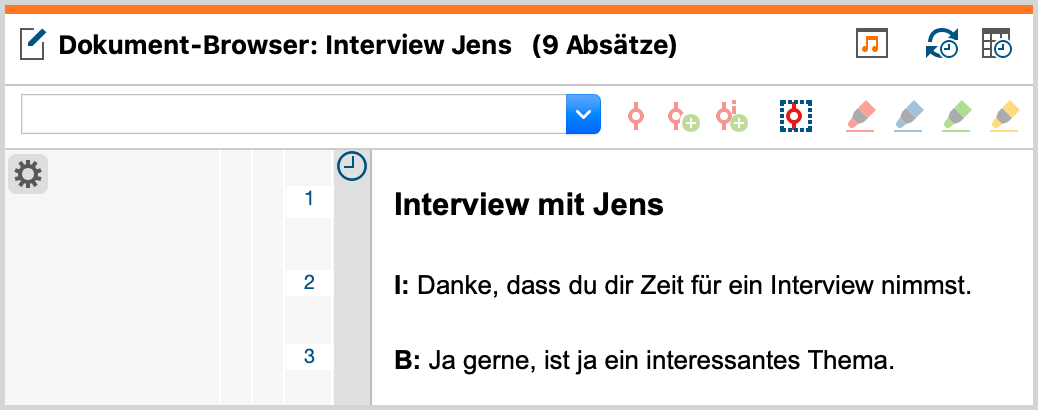
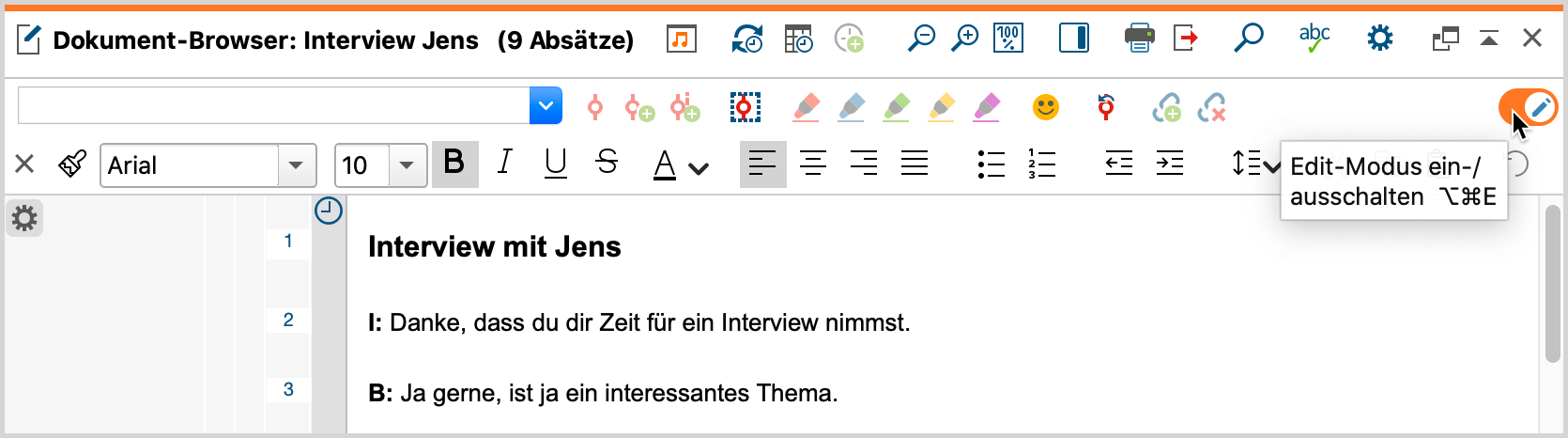
Ton abspielen und Zeitmarke setzen:
- Positionieren Sie den blinkenden Textcursor an die Textstelle, an der eine Zeitmarke eingefügt werden soll.
- Positionieren Sie die Wiedergabe im „Multimedia-Browser“ an die zugehörige Audio- bzw. Videostelle. Sie können die Wiedergabe durch Drücken der Funktionstaste F4 oder F5 oder durch zweimaliges Drücken der Taste Strg (Windows) und Shift ⇧(macOS) starten und pausieren. Für die schnelle Navigation können Sie den Schieberegler im „Multimedia-Browser“ verwenden oder mit den Tasten F12 und ⇧+F12 fünf Sekunden vor- und zurückspulen. Falls Ihr Transkript bereits Zeitmarken hat, klicken Sie auf eine Zeitmarke vor der Einfügeposition, um die Wiedergabe an dieser Stelle zu starten.
- Klicken Sie jetzt auf das Icon Neue Zeitmarke im „Dokument-Browser“ oder betätigen die Taste F6.
In der Spalte der Zeitmarken ist zu sehen, dass jeweils ein Symbol an der gewünschten Stelle eingefügt wird.
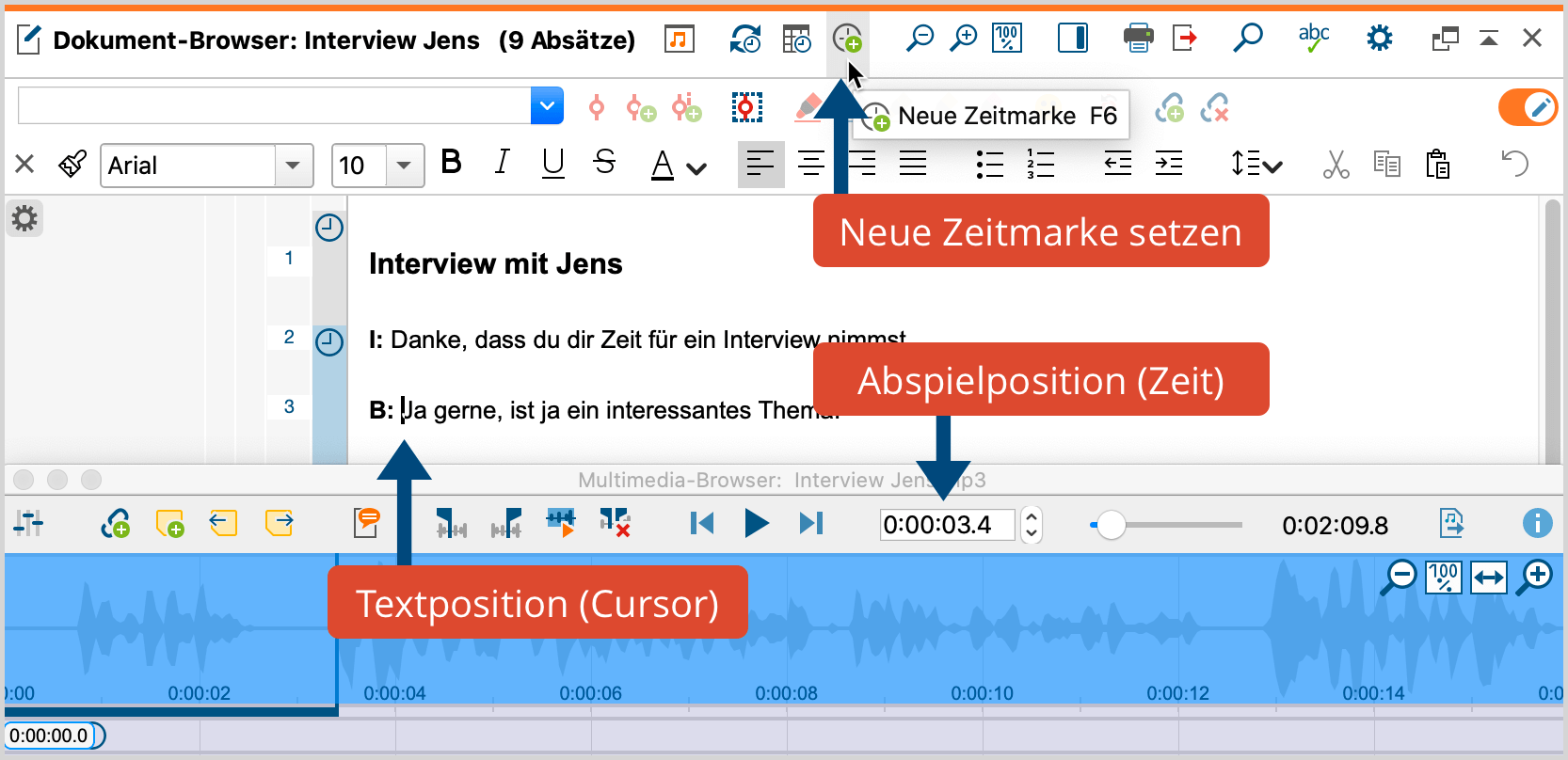
Zeitmarken lassen sich allerdings nicht beliebig einfügen, sondern MAXQDA überprüft, ob durch das Einfügen einer Zeitmarke die Chronologie der Zeitmarken erhalten bleibt. Wenn sich beispielsweise die aktuelle Abspielposition einer Audiodatei bei 3 Minuten befindet, vor der aktuellen Textposition des blinkenden Cursors jedoch bereits eine Zeitmarke bei 4 Minuten existiert, lässt sich keine weitere Zeitmarke einfügen.
